Hướng Dẫn Cách Khắc Phục Lỗi Màn Hình Xanh Trên Windows 10
Lỗi xanh màn hình là lỗi khá phổ biến đối với người dùng hệ điều hành Windows, gây ra những vấn đề rắc rối khiến người dùng cảm thấy bất lực vì không biết phải khắc phục như thế nào. Tuy nhiên, để khắc phục lỗi màn hình xanh thì vô cùng đơn giản nếu bạn thực sự nhận biết được lỗi, đồng thời khắc phục nhanh chóng. Bài viết dưới đây, hãy cùng LEDMofan tìm hiểu cách khắc phục lỗi màn hình xanh nhé!
Nguyên nhân dẫn đến lỗi màn hình xanh
Có rất nhiều nguyên nhân làm màn hình bị xanh khác nhau từ phần cứng đến phần mềm và cả từ các ứng dụng, thiết bị ngoại vi bên ngoài. Sau đây là một số nguyên nhân chính dẫn đến lỗi màn hình xanh:
- Máy tính hoạt động trong một thời gian dài dẫn đến tình trạng quá nhiệt, gây sập nguồn;
- Lỗi Driver không còn hoạt động với Windows;
- Lỗi không tương thích phần cứng;
- Lỗi phần mềm do xung đột với hệ thống.

Lỗi màn hình xanh
Trong đó, 2 lỗi chính dẫn đến lỗi màn hình xanh đó là lỗi Driver và phần cứng. Do 2 thành phần này ảnh hưởng trực tiếp tới khả năng hoạt động của hệ điều hành Windows. Các trình diệt virus bên thứ 3 cũng có thể là nguyên nhân dẫn đến máy tính bị màn hình xanh.
Khi máy tính gặp lỗi màn hình xanh, sẽ xuất hiện dòng thông báo ”Your PC ran into a problem and needs to restart” để thông báo nguyên nhân. Trong đó, bạn hãy chú ý đến dòng chữ in hoa để xác định nguyên nhân gây ra lỗi xanh màn hình.
Cách nhận biết lỗi màn hình xanh
Khi bạn gặp tình trạng màn hình xanh thì máy tính của bạn sẽ hiện ra một bảng thông báo có dòng chữ màu xanh ”Your PC ran into a problem and needs to restart”. Khi đó, máy tính của bạn sẽ lặp đi lặp lại khởi động cùng với bảng thông báo với dòng chữ như trên màu xanh .
Bạn nên chú ý kiểm tra kỹ ở dòng chữ in hoa trong bảng thông báo với dòng chữ như trên màu xanh ở hình bên dưới.

Cách nhận biết lỗi màn hình xanh
Đọc thêm:
- Màn Hình Máy Tính Bị Đen – Nguyên Nhân Và Cách Khắc Phục.
- Top 7 Dòng Màn Hình Android Ô Tô Tốt Nhất Hiện Nay.
- Cách Khóa Màn Hình Máy Tính Đơn Giản Chi Tiết Nhất.
Cách khắc phục lỗi màn hình xanh
Trên đây là một số cách khắc phục lỗi xanh màn hình hiệu quả và nhanh chóng nhất:
Cách khắc phục lỗi BAD POOL HEADER
1. Kiểm tra RAM Bộ nhớ RAM bị hỏng có thể dẫn đến tình trạng máy tính bị xanh màn hinh, bạn hãy thử kiểm tra lại RAM bằng công cụ Windows Memory Diagnostic Tool.

Kiểm tra RAM
2. Kiểm tra phần mềm diệt Virus Khi máy của bạn gặp tình trạng xanh màn hình, bạn hãy thử gỡ hết các phần mềm diệt Virus trên máy đi. Bạn không cần sử dụng quá nhiều phần mềm diệt Virus vì Windows Defender của máy tính đã thể đáp ứng tốt.
Nhưng nếu bạn vẫn muốn cài phần mềm diệt Virus thì bạn nên sử dụng phần mềm bản quyền hạn chế việc sử dụng bản diệt Virus Crack.

Kiểm tra phần mềm diệt Virus
3. Kiểm tra Driver
- Bước 1: Bạn nhấn chuột phải vào ”This PC” > Chọn ”Manage” để mở cửa sổ toàn bộ Driver.

- Bước 2: Bạn kiểm tra Driver xem có hiện dấu chấm than màu vàng không, nếu không nhấp chuột phải vào Driver màn bạn muốn kiểm tra và chọn ”Update Driver Software, Disable, Uninstall” để kiểm tra.

kiểm tra Driver
Cách khắc phục lỗi DRIVER POWER STATE FAILURE
- Bước 1: Trên thanh tìm kiếm gõ ”CMD” > Chọn ”Command Prompt”.

- Bước 2: Nhập lệnh ”Verifier” > Chọn ”Enter”.

Nhập lệnh Verifier
- Bước 3: Bạn nhấp chuột chọn ”Create Standard Settings” > Chọn ”Next” > Chọn ”Automatically select all drivers installed on this computer”.

Chọn Create Standard Settings
Cách khắc phục lỗi IRQL NOT LESS OR EQUAL
1. Kiểm tra Driver của hệ thống
- Bước 1: Trên thanh công vụ tìm kiếm gõ lệnh ”devmgmt.msc”, sau đó sẽ hiện ra cửa sổ quản lý các Driver là ”Device Manager”.
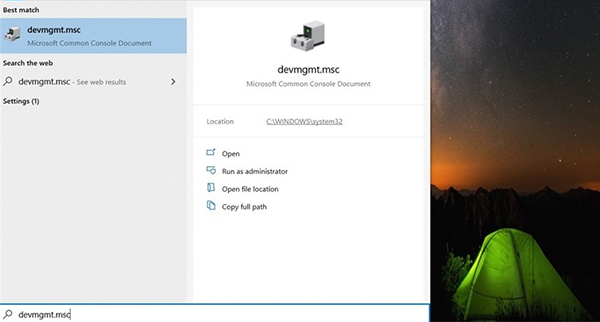
Gõ lệnh devmgmt.msc
- Bước 2: Bạn kiểm tra Driver xem có hiện dấu chấm than màu vàng không, nếu không nhấp chuột phải vào Driver màn bạn muốn kiểm tra và chọn ”Update Driver Software, Disable, Uninstall” để kiểm tra.

kiểm tra Driver
2. Kiểm tra Update của Windows Bạn nên thường xuyên kiểm tra các phiên bản cập nhật vá các bản vá lỗi cho hệ điều hành Windows để có trải nghiệm tốt nhất khi sử dụng bạn nhé.

Update của Windows
Trên đây là cách khắc phục lỗi màn hình xanh, hy vọng đã có thể giúp các bạn khắc phục được lỗi này. Chúc các bạn thành công!



